رقم سري يفتح جميع شبكات الواي فاي
رقم سري يفتح جميع شبكات الواي فاي بكل سهولة، حيث ظهرت الكثير من البرامج والتطبيقات للكشف عن كلمة مرور شبكات الواي فاي التي تعمل على فك شفرات شبكات wifi للاتصال بالإنترنت مجاناً، إلا أن أغلب هذه البرامج لا تعمل بل وقد تتسبب في نقل الفيروسات إلى هاتفك، وسوف نرصد لكم أفضل الطرق الموثوقة لكشف كلمة سر أقوي شبكات الواي فاي القريبة منك.

رقم سري يفتح جميع شبكات الواي فاي
- الانتقال إلى إعدادات الهاتف.
- التوجه إلى شبكات Wi-fi.
- البحث عن أقرب شبكات Wi-fi لديك.
- حدد أقوي شبكة wi-fi وقم بحفظ اسمها.
- النقر على إضافة شبكة واي فاي جديدة.
- إدخال اسم شبكة wi-fi التي سبق وأن احتفظت باسمها.
- التوجه إلى الحقل الخاص بكلمة المرور، وقم بإدخال Admin.
- النقر على إعدادات IP واختر ثابت.
- توجه إلى عنوان IP، وقم بإدخال الأرقام التالية 192.168.1.5
- النقر على توصيل للاتصال بشبكة wi-fi المحددة مجاناً.
فتح واي فاي مقفل
يمكن استخدام بعض الحيل لفتح شبكات الواي فاي المغلقة، وذلك للحصول على إنترنت سريع أو تنزيل البرامج مجاناً، أو القيام ببعض المهام على جهازك الجوال التي تحتاج لتوافر شبكة wi-fi مفتوحة، حيث يمكن اختراق كلمة السر الخاص بالواي فاي عن طريق اتباع التعليمات الآتية:
- إعادة ضبط الراوتر، ويمكن استخدام هذه الطريقة في حال كنت تستطيع الدخول لجهاز الموجه، ولإجراء هذه الخطوة ينبغي عليك الضغط على أيقونة إعادة ضبط الراوتر بواسطة إبرة أو قلم ذو سن مدبب لمدة تصل إلى 10 ثواني، حتى يعود جهاز التوجيه لطبيعته الافتراضية الأولي، وتستطيع الحصول على كلمة سر شبكة الواي فاي.
- الاستعانة بتطبيق راصد لوحة الكيبورد، لاختراق أي شبكة wi-fi مُفعلة على هاتفك، حيث يحصل البرنامج على كلمة السر أثناء الاتصال بأي شبكة جديدة، ليمنحك كلمة المرور وتستطيع الاتصال بشبكة الواي فاي النشطة بكل سهولة.
فتح الواي فاي دون رمز
تعتبر طريقة فتح wi-fi دون رمز من أصعب الطرق التي من الممكن أن يتبعها شخص مبتديء.
ينبغي أن يكون لديك دراية تامة بأساسيات الشبكة وأيضاً تعلم اللغة الخاصة بالبرمجة لتستطيع فتح شبكات الواي فاي مجاناً دون رمز للشبكات التي تدعم نظام Linux Mac, Windows,.
استخدام هاتف “سامسونج” للدخول إلى شبكات WiFi
تعتبر أجهزة سامسونج من أكثر الأجهزة المستخدمة في الولوج لشبكات الواي فاي بكل سهولة، حيث تدعم نظام تشغيل أندرويد، وذلك من خلال تحميل أحد التطبيقات لإظهار كلمة السر واستخدامها في تفعيل شبكات الواي فاي على هاتفك.
يعد تطبيق wifi unlocker من أفضل البرامج التي تساعدك على فتح شبكة الواي فاي من خلال هاتف سامسونج، كما يمكنك التصفح بكل سهولة دون الحصول على إذن من مالك شبكة الواي فاي وتنزيل جميع التطبيقات والفيديوهات دون معرفة صاحب الشبكة أنك قمت باختراق شبكة الواي فاي الخاصة به.
لتشغيل برنامج wifi unlocker عليك بالنقر على أيقونة التحديث الموجود أعلي يمين صفحة البرنامج الخاص بكشف كافة شبكات wifi الموجودة في المنطقة المجاورة لك.
برامج وتطبيقات فتح شبكات الواي فاي 2024
سوف نرصد لكم أفضل التطبيقات والبرامج التي يمكن من خلالها فتح كافة شبكات الواي فاي، وهي برامج موثوقة تتميز بكفاءة عالية، ومن أبرزها ما يلي:
برنامج WIFI Finder

يعد هذا البرنامج من أشهر البرامج المستخدمة في كشف كلمات سر شبكات الواي فاي.
يدعم هذا البرنامج جميع هواتف الأندرويد والآيفون.
يعد من التطبيقات المدفوعة التي يمكن من خلالها الدخول لجميع الشبكات، كما أنه يعمل على التحديث بشكل مستمر.
برنامج wifi Automatic – Wifi Pro beta
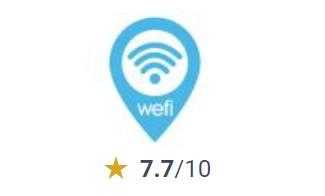
لا يتطلب هذا البرنامج ضبط إعدادات الهاتف، فهو يعمل بكفاءة عالية على جهازك الجوال، حيث يقوم بالولوج تلقائياً أثناء البحث عن أقرب شبكات wifi إليك.
يُعاب على هذا البرنامج أنه مدفوع، كما أنه يدعم نظام أندرويد فقط، ولا يعمل على نظام تشغيل أجهزة IPhone أو Windows.
برنامج Wada Wi-Fi Maps – Free wifi

يتشابه هذا التطبيق مع البرامج السابقة في طريقة البرمجة وأيضاً واجهة التطبيق، كما أنه لا يحتاج إلى ضبط الإعدادات.
يستطيع البرنامج الدخول لشبكات الواي فاي بكل سهولة، وذلك عن طريق الاستعانة بخدمة خرائط جوجل Google Map على هاتفك، واختيار أقوي وأقرب شبكة منك.
يُعاب على هذا التطبيق أنه يدعم نظام تشغيل Android فقط.
مقالات قد تُفيدك:
أفضل 15 برنامج اختراق واي فاي حقيقية
كيفية اضافة شبكة واي فاي مخفية للأندرويد
كيفية اخفاء شبكة الواي فاي راوتر We من الموبايل
تغيير باسورد الواي فاي راوتر We من الموبايل أو الكمبيوتر 2024
أفضل 9 برنامج تقوية اشارة الواي فاي للكمبيوتر -الإصدارات المجانية والمدفوعة
كيفية الولوج إلى شبكة الواي فاي من ويندوز 10
يواجه الكثير من مستخدمي windows 10 صعوبة في الدخول لشبكة الواي فاي، حيث يوجد اختلاف بين واجهة نظام التشغيل الخاصة عن واجهة أنظمة التشغيل القديمة مثل ويندوز 7 وويندوز XP، وسوف نرصد لكم خطوات الدخول للشبكة بكل سهولة والاتصال بشبكة الواي فاي، وذلك من خلال إتباع التعليمات الآتية:
- النقر على زر wifi الموجود في نسخة ويندوز 10، فهي تشبه تماماّ العلامة الموجودة بالأجهزة الذكية، وهي تمثل موجه راديو.
- النقر على اسم شبكة الواي فاي الأقرب إليك.
- النقر على أيقونة الاتصال أو Connect.
- إدخال كلمة المرور في المكان المخصص لها.
- إذا لاحظت أن شبكة wifi مخفية، قم بالنقر على زر Hidden Wifi ثم قم بإدخال اسم الشبكة المراد الاتصال بها، والرقم السري الخاص به.
- كما يمكنك الاستعانة بطريقة أخري للولوج إلى شبكات wifi المتوفرة أو إضافة شبكة واي فاي جديدة، وذلك عن طريق التوجه إلى إعدادات ويندوز settings.
- النقر على الشبكة أو Network & Internet.
- النقر على علامة WIFI، والتوجه إلى Manage known Networks.
- النقر على إضافة شبكة أو Add Network.
- كتابة اسم شبكة WI-FI، وإدخال كلمة السر الخاصة بالشبكة.
وإذا أردت تأمين شبكة الواي فاي الخاص بك فأنصحك بتغير باسورد الواي فاي الخاص بك.
كيفية التأكد من احتواء اللاب توب الخاص بك على بطاقة Wi-Fi
يواجه الكثير من مستخدمين اللاب توب ذو الطراز القديم صعوبة في الوصول لشبكة الواي فاي، وسوف تستطيع التعرف على كلمة سر الواي فاي على جهازك من خلال إتباع الخطوات الآتية:
التأكد من موديل ونوع اللاب توب من خلال البحث على الإنترنت عن رقم الطراز الخاص به، وغالباً يكون مدون خلف اللاب توب، وسوف تظهر لك جميع البيانات الخاصة بالجهاز، وسوف تتحقق عن طريق الاستعلام عن خدمة الواي فاي اللاسلكي وهل متصل أم لا.
التأكد عن طريق نسخة windows 7، وذلك من خلال النقر على ابدأ start ثم النقر على control panel، وبعد ذلك التوجه إلى security and system، والنقر إلى network adapters، ثم البحث عن شبكات الواي فاي اللاسلكية.
التأكد من ويندوز 10 وويندوز 8 من خلال start، والنقر على الإعدادات settings، ثم اختيار الشبكة والانترنت network & internet، والتوجه إلى قائمة واي فاي wifi الموجودة في يسار الصفحة.
كيفية حظر الأجهزة المتطفلة والمتمثلة بال Wifi
هذه الطريقة فعالة لحظر المخترقين لشبكة wifi الخاصة بك، وذلك عن طريق فتح المتصفح والتوجه إلى شريط البحث وكتابة الرمز التالي: 192.168.1.1
كتابة اسم المستخدم والرقم السري الخاص بإعدادات الراوتر والذي يكون غالباً Admin.
النقر على الخيارات المتقدمة أو Advanced menu باللغة الإنجليزية من أعلى اليمين.
عمل فلترة للشبكة Mac Network Filter.
اختيار تفعيل عنوان ماك Mac Address ثم حظر كافة الأجهزة الأخري Turn Mac On.
إدخال عنوان ماك الفيزيائي والذي بإمكانك الحصول عليه من خلال قائمة وصول الأجهزة ثم نسخ العناوين والتأكد منها، والنقر على حفظ التغييرات، وسوف يتم حظر كافة الأجهزة التي أدخلت عناوينها الفيزيائية.